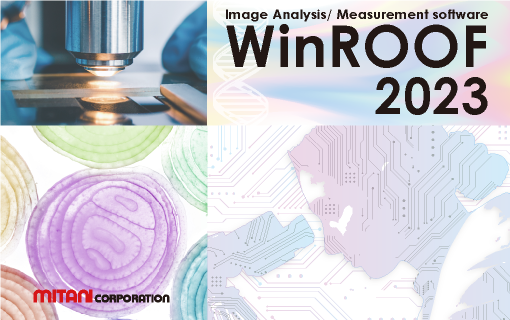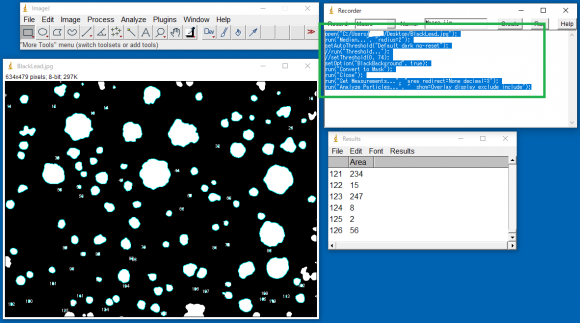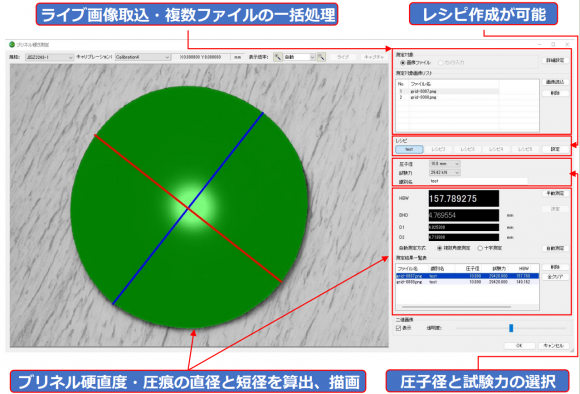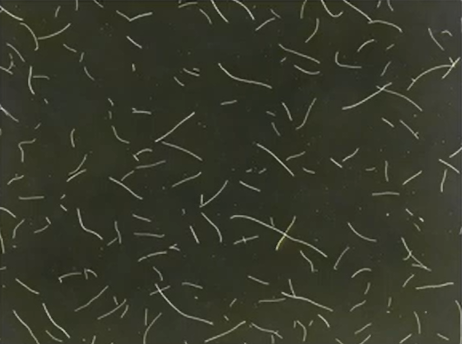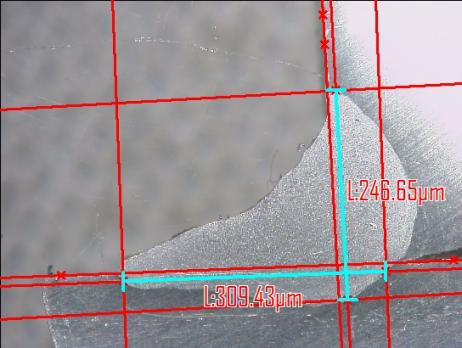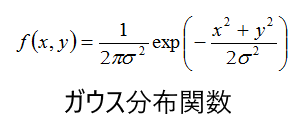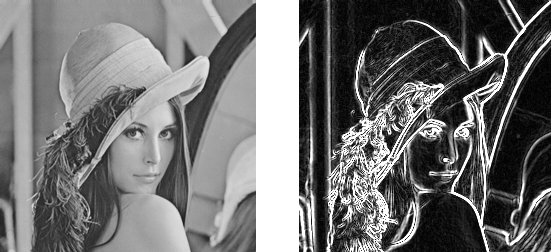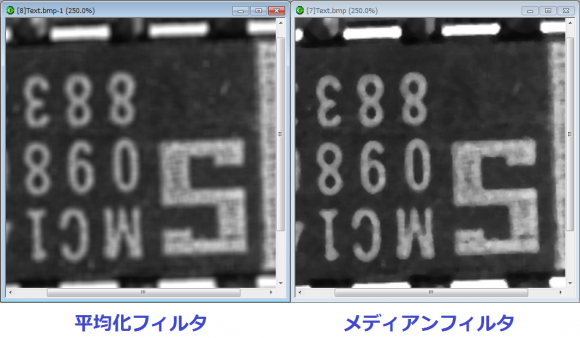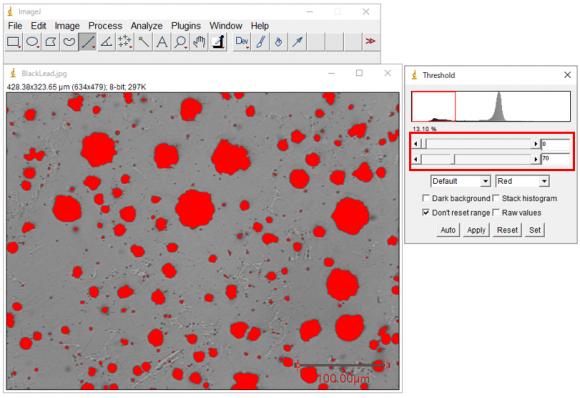画像処理
2値化 - 画像解析の基本処理、対象を検出する
2値化
2値化とはある範囲をもつ数値情報に境目(閾値)を設け、"0"と"1"に分ける作業を言います。
画像の必要な箇所を"1"、不必要な箇所を"0"と置き換えてしまうことで、必要な個所を画像から検出し、
解析や測定を行っていくという流れは画像解析の基本中の基本となります。
画像を2値化する際に利用するもっともポピュラーな要素は『輝度』です。
画像中の暗い部分や明るい部分だけを2値化で検出し、その数や大きさを調べたりします。
「画像中に沢山ある黒い点の数を数えたい、大きさを測りたい!」
このような悩みを解決してくれる便利な処理です。早速その効果を見ていきましょう!
2値化 例1
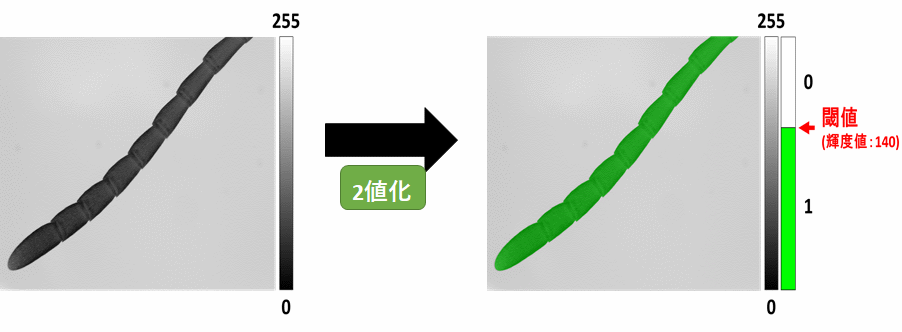
ここでは、イメージを掴みやすいようにモノクロ画像を例にあげます。モノクロ画像は0~255の256段階で明るさが表現されており、0が真っ黒、255が真っ白、中間の127が灰色を示す数値になります。
この画像(余談ですが、これは蟻の足の画像です)から背景よりも黒くハッキリと写っている部分、つまり閾値が0に近い部分だけを検出させたいと思います。
画像の輝度値に注目して、閾値"140"より暗い部分を認識させてみると、右側の絵のように輝度値が0~140までの範囲が検出されました。画像上では分かりやすいように緑色をつけています。
このように、計測したい部分を2値化で検出することで、面積や長さを算出することが出来るのです。
次にもう少し、実例に近い画像で見てみましょう。
2値化 例2
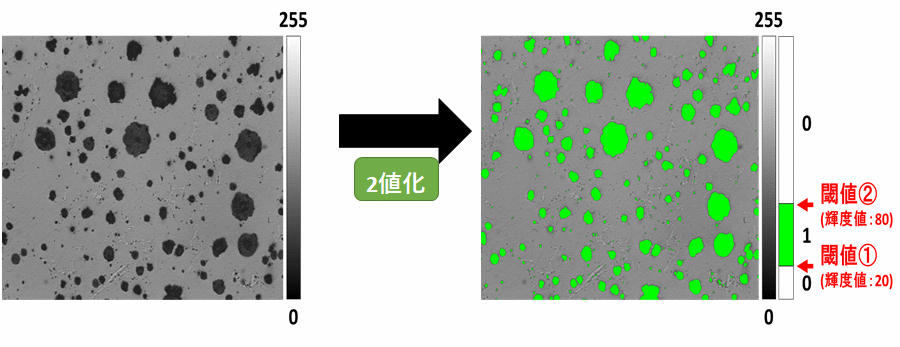
この画像から黒点を抽出するために、閾値を20~80で2値化を行ってみると、綺麗に黒点を検出することができました。
閾値は単純に以上・以下だけでなく、任意の範囲で指定するのも上手に2値化を行うコツとなります。
ここまできれいに2値化できてしまえばこの後の解析でカウントしたり、大きさを測ったりすることが容易になります。さらに、2値化で認識した対象を『クロージング』
や『オープニング』などのモフォロジー処理で綺麗に整形してあげるとより良いと思います。
【関連記事】2値化を使った初歩的な測定の流れ
ところで、先程画像が0~255の明るさで表現されていると伝えましたが、どうしてその範囲だと思いますか?
一般的に撮影などで保存されるカラー・モノクロ画像は8bit画像と呼ばれ、2の8乗 = 256の段階(諧調)で輝度を表す画像となります。
8bit画像は画像処理の世界でよく取り扱う画像で、我々にとっても馴染みの深い画像です。
実際に画像から「2値化」によって抽出が画像から自動的にできてしまえば日々の作業で、以下のようなメリットがあります。
・作業効率の向上:手動で抽出を行うよりもはるかに時間短縮が可能
・ブレのない結果:人による抽出結果のバラつきを無くすことが可能
それでは、画像解析ソフトウェアWinROOFシリーズでは2値化処理をどのように操作するのか、実際の動画をご覧ください!
動画 2値化
WinROOFシリーズでは、上記でご紹介した『単一しきい値による2値化』『2つのしきい値による2値化』をご用意しております。
2値化した領域を好きな色・透明度に設定したり、2値化領域のON/OFFすることで元の画像と比較することも可能です。
また、Pタイル法などの2値化アルゴリズムに則った『自動2値化』や、一気に5クラスの2値範囲を設定することができる『多値化』などをご用意しております。
機能を実際に試されたい方は、下のリンクからWinROOFシリーズの無料体験版(デモ版)をダウンロードしてみてくださいね。
デモ版をダウンロードするにはこちらをクリック!